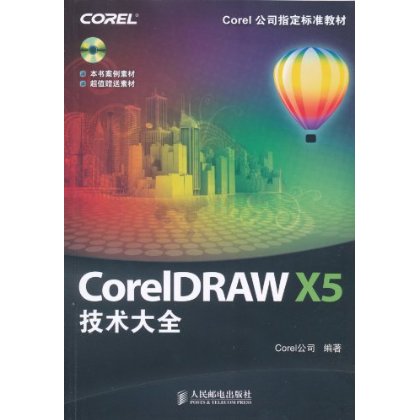基本介紹
- 中文名:CorelDRAW X5技術大全
- 作者:Corel公司
- 出版社:人民郵電出版社
- 叢書名:Corel公司指定標準教材
- 平裝:572頁
- ISBN:7115245053, 9787115245052
- 開本:1開
內容簡介,圖書目錄,
內容簡介
CorelDRAW是目前最流行的矢量繪圖軟體之一,在平面設計領域一直占據著主導地位。《CorelDRAW X5技術大全》完整、系統地介紹了CorelDRAW X5的所有功能和使用方法。根據軟體功能的結構特點,全書共分為4篇25章,第1章~第2章為基礎知識篇,主要介紹了CorelDRAW X5的使用入門與基礎編輯操作;第3章~第9章為工具解析篇,全面講解了工具箱中各個工具的功能和使用方法;第10章~第21章為命令解析篇,詳細介紹了所有選單命令的功能:第22章~第25章為泊塢窗解析篇,主要講解了所有功能泊塢窗的參數設定與使用方法。
《CorelDRAW X5技術大全》除了對CorelDRAW X5近2000個參數命令進行詳細講解外,還設計了80多個練習,使讀者能夠快速掌握工具及命令的使用方法,是一本集查詢、使用、學習、練習為一體的技術大全。
《CorelDRAW X5技術大全》結構清晰明了,講解簡潔易懂,不僅可以作為初學者使用CorelDRAW X5進行圖像編輯處理的自學教材,而且也可以作為從事或即將從事平面設計、圖形圖像處理、網頁製作的讀者隨時查閱軟體具體功能的案頭工具書,還適合作為大中專院校相關專業及平面設計培訓班的教材。
圖書目錄
第一篇 基礎操作篇
第1章 Coreldraw X5快速入門 1
1.1 啟動Coreldraw X5 2
1.2 了解和使用歡迎螢幕 2
1.2.1 “快速入門”標籤 3
1.2.2 “新增功能”標籤 4
1.2.3 “學習工具”標籤 5
1.2.4 “圖庫”標籤 5
1.2.5 “更新”標籤 6
1.3 Coreldraw X5的工作界面 7
1.3.1 標題欄 7
1.3.2 選單欄 7
1.3.3 標準工具列 7
1.3.4 屬性欄 8
1.3.5 工具箱 8
1.3.6 標尺 9
1.3.7 工作區 10
1.3.8 繪圖頁面 10
1.3.9 泊塢窗 10
1.3.10 調色板 10
1.3.11 狀態欄 11
1.4 檔案的基本操作 11
1.4.1 新建檔案 11
1.4.2 打開已有的檔案 11
1.4.3 保存檔案 12
練習1:另外儲存矢量圖形檔案 13
第2章 Coreldraw X5的基礎操作 17
2.1 頁面的設定 18
2.1.1 設定繪圖頁面的大小與方向 18
2.1.2 插入頁面 19
2.1.3 重命名頁面 19
2.1.4 再制頁面 20
2.1.5 刪除頁面 21
2.2 輔助工具的使用 21
2.2.1 標尺 21
練習2:顯示和隱藏標尺 21
練習3:調整標尺原點 22
練習4:調整標尺位置 23
2.2.2 輔助線 24
練習5:顯示和隱藏輔助線 24
練習6:創建輔助線 25
練習7:選擇輔助線 25
練習8:移動輔助線的位置 25
練習9:旋轉輔助線的角度 26
練習10:貼齊輔助線 26
練習 11:鎖定和解鎖輔助線 27
練習12:刪除輔助線 27
2.2.3 格線 27
練習13:顯示和隱藏格線 27
練習14:貼齊格線 28
第二篇 工具解析篇
第3章 選擇工具 29
3.1 選取對象 30
3.1.1 選擇工具的屬性欄 30
3.1.2 選取單個對象 30
練習 15:單擊選取單個對象 30
練習16:框選單個對象 31
練習17:選取群組對象中的單個對象 31
3.1.3 選取多個對象 32
3.1.4 按一定順序選取對象 33
3.1.5 選取重疊對象 33
3.2 移動對象 34
3.2.1 移動對象 34
3.2.2 微調對象位置 34
練習18:微調距離的設定 34
練習19:微調操作 35
3.3 變換對象 35
3.3.1 傾斜對象 35
3.3.2 旋轉對象 36
練習20:手動調整對象的旋轉角度 36
練習21:精確調整對象的旋轉角度 36
3.3.3 鏡像對象 37
3.3.4 縮放對象 37
練習22:使用快捷鍵等比例縮放對象 38
第4章 形狀與路徑繪圖工具組 39
4.1 矩形工具與3點矩形工具 40
4.1.1 矩形工具的屬性欄設定 40
4.1.2 矩形工具 40
練習23:繪製矩形 41
練習24:繪製正方形 41
練習25:繪製圓角/扇形角/去角矩形 41
4.1.3 3點矩形工具 43
4.2 橢圓形工具與3點橢圓形工具 43
4.2.1 橢圓形工具的屬性欄設定 44
4.2.2 橢圓形工具 45
練習26:繪製橢圓形 45
練習27:繪製圓形 45
4.2.3 3點橢圓形工具 45
4.3 多邊形工具 46
4.3.1 繪製多邊形 46
4.3.2 調整多邊形形狀 47
4.4 星形工具 47
4.4.1 星形工具的屬性欄設定 47
4.4.2 繪製星形 47
4.4.3 調整星形銳度 48
4.5 複雜星形工具 48
4.5.1 複雜星形工具的屬性欄設定 48
4.5.2 繪製複雜星形 49
4.6 圖紙工具 49
4.6.1 設定圖紙行和列 49
4.6.2 繪製格線 50
4.6.3 繪製長寬相等的格線 50
4.6.4 解散格線 50
4.7 螺紋工具 51
4.7.1 對稱式螺紋 51
4.7.2 對數式螺紋 52
4.8 基本形狀工具組 53
4.8.1 基本形狀 53
4.8.2 箭頭形狀 54
4.8.3 流程圖形狀 55
4.8.4 標題形狀 55
練習 28:使用標題形狀工具 55
4.8.5 標註形狀 57
練習29:為對象添加標註說明 57
4.9 手繪工具 59
4.9.1 手繪工具屬性欄的設定 59
4.9.2 繪製直線 60
4.9.3 繪製曲線 60
4.9.4 繪製折線 60
4.9.5 繪製封閉曲線圖形 61
4.10 貝塞爾工具 61
4.10.1 繪製直線 62
4.10.2 繪製折線 62
4.10.3 繪製曲線 62
練習30:使用貝塞爾工具繪製裝飾性花紋 63
4.11 藝術筆工具 65
4.11.1 預設筆觸 65
練習31:使用預設筆觸繪製小松鼠 65
4.11.2 筆刷筆觸 66
練習32:創建自定義筆刷筆觸 67
4.11.3 噴塗筆觸 68
練習 33:使用噴塗列表對話框創建噴塗對象 69
4.11.4 書法筆觸 71
練習34:使用書法筆觸繪製外形 71
4.11.5 壓力筆觸 71
4.12 鋼筆工具 73
4.12.1 鋼筆工具的屬性欄設定 73
4.12.2 繪製曲線 73
4.12.3 繪製直線 74
4.12.4 轉換平滑節點與尖突節點 74
4.13 折線工具 75
4.14 3點曲線工具 75
4.15 使用2點線工具 76
4.16 使用b-spline工具 76
4.17 度量工具 77
4.17.1 平行度量工具 77
4.17.2 水平或垂直度量工具 78
4.17.3 角度量工具 78
4.17.4 線段度量工具 78
4.17.5 3點標註工具 79
4.18 智慧型繪圖工具 79
第5章 變換與變形工具組 81
5.1 形狀工具 82
5.1.1 設定選取範圍模式 82
5.1.2 添加節點 82
練習35:使用形狀工具屬性欄添加節點 82
練習36:使用右鍵選單添加節點 83
練習37:使用形狀工具直接添加節點 83
5.1.3 刪除節點 84
5.1.4 連線兩個節點 85
練習38:使用屬性欄連線節點 85
練習39:使用右鍵選單連線節點 85
5.1.5 分割曲線 86
練習40:使用屬性欄分割曲線 86
練習41:使用右鍵選單分割曲線 86
5.1.6 轉換曲線為直線 87
5.1.7 轉換直線為曲線 87
5.1.8 使節點成為尖突節點 87
5.1.9 平滑節點 88
5.1.10 對稱節點 88
練習42:使用形狀工具調整對象外形 89
5.2 塗抹筆刷 90
5.2.1 塗抹筆刷的屬性欄設定 90
5.2.2 塗抹筆刷的套用效果 90
5.3 粗糙筆刷 91
5.3.1 粗糙筆刷的屬性欄設定 91
5.3.2 粗糙筆刷的套用效果 91
5.4 自由變換工具 92
5.4.1 自由變換工具的屬性欄設定 92
5.4.2 自由旋轉工具 93
5.4.3 自由角度反射工具 94
5.4.4 自由縮放工具 94
練習43:使用自由縮放工具製作小魚 95
5.4.5 自由傾斜工具 96
第6章 填充工具組 97
6.1 填充對話框 98
6.1.1 “模型”標籤 98
6.1.2 “混合器”標籤 100
6.1.3 “調色板”標籤 101
6.2 漸變填充對話框 102
6.2.1 線性漸變填充 104
6.2.2 輻射漸變填充 105
6.2.3 圓錐漸變填充 106
6.2.4 正方形漸變填充 106
6.3 圖樣填充對話框 107
6.3.1 雙色圖樣填充 108
6.3.2 全色填充 110
練習44:使用全色填充製作相框 111
6.3.3 點陣圖填充 112
6.4 底紋填充對話框 112
6.5 postscript填充對話框 114
練習45:製作彩色葉子水滴 115
6.6 無填充按鈕 116
6.7 顏色泊塢窗 117
6.8 滴管工具和套用顏色 118
6.9 智慧型填充工具 119
6.10 互動式填充工具 120
6.11 網狀填充工具 124
6.11.1 創建及編輯對象格線 124
6.11.2 為對象填充顏色 126
練習46:為對象進行網狀填充 126
第7章 文本工具 129
7.1 文本工具的屬性欄設定 130
7.1.1 輸入美術文本 131
練習47:在圖形中輸入美術文本 131
7.1.2 輸入段落文本 132
7.1.3 美術文本與段落文本之間的轉換 134
7.1.4 橫排文本與豎排文本之間的轉換 134
7.1.5 貼入與導入外部文本 135
7.1.6 在圖形內輸入文本 136
練習48:製作圖文混排版面 137
7.1.7 文本繞圖排列 140
7.1.8 沿路徑輸入文本 142
7.2 文本的選擇 144
7.2.1 選擇部分文本 144
7.2.2 選擇全部文本 144
7.3 文本的基本屬性 145
7.3.1 設定字型、字號和顏色 145
7.3.2 設定文本格式 146
練習49:設定首字下沉 147
練習50:設定項目符號 148
練習51:設定文本的段落縮進 149
練習52:設定文本的對齊方式 149
練習53:設定文本欄 150
練習54:設定文本方向 151
7.4 文本間距的調整 152
7.4.1 使用形狀工具調整間距 152
7.4.2 精確調整文本間距 154
7.5 文本的連結 155
7.5.1 多個對象之間的連結 155
7.5.2 文本與外形之間的連結 157
7.6 文本轉換為曲線 158
練習55:文本轉換為曲線的典型套用 159
第8章 互動式工具組 161
8.1 調和工具 162
8.1.1 創建調和效果 162
8.1.2 修改調和效果的屬性 163
8.1.3 分離調和對象 168
8.1.4 清除調和效果 169
練習56:使用調和工具繪製圖形 170
8.2 輪廓圖工具 173
8.2.1 輪廓圖工具的屬性欄設定 173
8.2.2 創建互動式輪廓圖效果 174
8.2.3 設定輪廓圖顏色 175
8.2.4 分離與清除輪廓圖 176
練習57:使用互動式輪廓圖工具製作文字效果 176
8.3 變形工具 177
8.3.1 互動式變形工具的屬性欄設定 177
8.3.2 為對象套用互動式變形效果 178
8.3.3 清除變形效果 181
8.4 陰影工具 182
8.4.1 創建互動式陰影效果 182
8.4.2 在屬性欄中設定陰影效果 183
8.4.3 分離與清除陰影 185
8.5 封套工具 186
8.5.1 創建互動式封套效果 186
8.5.2 編輯封套效果 186
8.6 立體化工具 188
8.6.1 創建互動式立體化效果 188
8.6.2 在屬性欄中設定立體化效果 189
8.7 透明工具 194
8.7.1 創建互動式透明效果 194
8.7.2 在屬性欄中編輯透明效果 194
……
第9章 其他工具組 201
第三篇 命令解析篇
第10章 “檔案”選單 215
第11章 “編輯”選單 241
第12章 “視圖”選單 269
第13章 “版面”選單 289
第14章 “排列”選單 299
第15章 “效果”選單 331
第16章 “點陣圖”選單 357
第17章 “文本”選單 431
第18章 “表格”選單 455
第19章 “工具”選單 475
第20章 “視窗”選單 491
第21章 “幫助”選單 499
第四篇 泊塢窗解析篇
第22章 管理器泊塢窗 509
第23章 效果套用泊塢窗 529
第24章 對象造形泊塢窗 551
第25章 顏色管理和其他泊塢窗 561